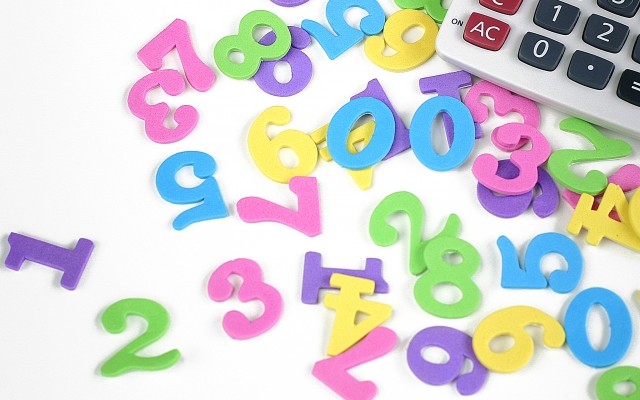ふるさと納税で自治体に寄附をして、お礼の特産品を受け取った・・・だけでは、所得税や住民税は還付・控除されません。
所得税や住民税の還付・控除を受けるためには「確定申告」が必要です。
1年間のうち、ふるさと納税で寄附をする寄附先の自治体が5つまでの人は、ワンストップ特例制度の対象者になり、確定申告は不要になりますが、「市町村民税・道府県民税 寄附金税額控除に係る申告特例申請書」は提出しなければいけません。
ふるさと納税の寄附先が5つを超えた場合は、確定申告が必要になります。
会社員の場合、自分で確定申告することに慣れていないという人が多いと思いますが、国税庁のホームページからだと、必要事項を記入したりチェックしたりするだけで誰でも簡単にできます。
そこで、今日は確定申告の記入の仕方などを説明していきたいと思います。
確定申告をするにあたっての注意事項
確定申告の時期は、ふるさと納税をした翌年の2月16日~3月15日です。
この期間であればいつでもいですが、申告書の提出期限は3月15日までなので、忘れないようにしましょう。
ふるさと納税で還付される所得税は、確定申告時に指定した銀行口座に3~4月頃振り込まれるので現金で戻ってきますが、控除される住民税は、ふるさと納税をした翌年の住民税から控除されるので現金では戻ってきません。
サラリーマンなど会社に勤めている人は、控除された住民税の残りの金額が毎月の給料から天引きされる形になります。
ふるさと納税 確定申告の書き方
国税庁のホームページで確定申告書を作成する際に必要な種類は、勤務先からもらう給与の「源泉徴収票」と寄附先の自治体からもらう「寄付受領証」です。
1、国税庁のホームページを開きます。
「確定申告作成コーナー」をクリックします。
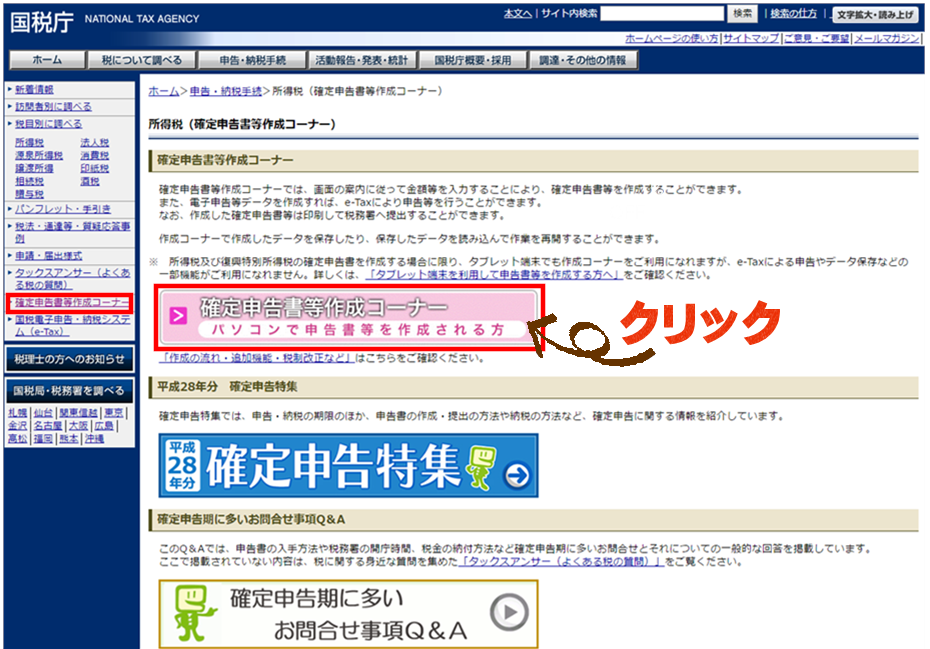
2、「申告書・決算書収支内訳等作成開始」をクリックします。
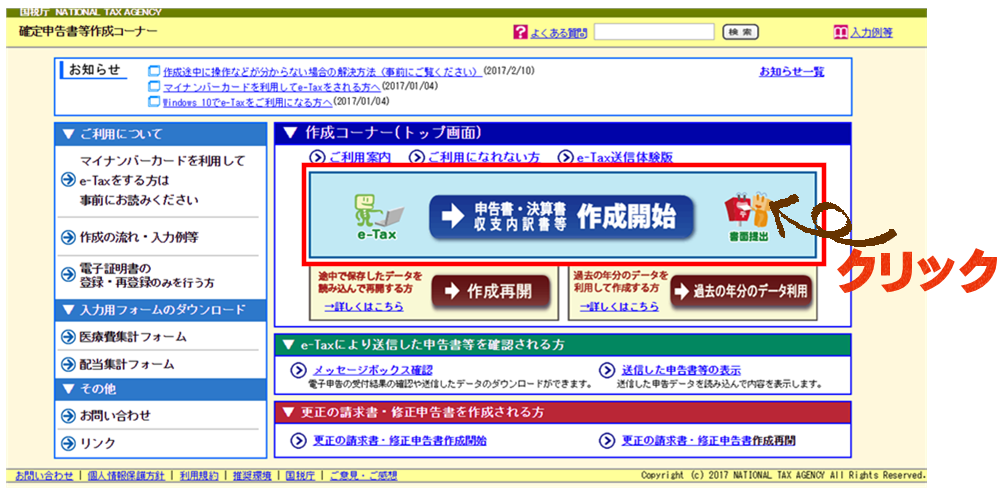
3、新しいウィンドウが立ち上がり、左には「e-Tax」を選ぶ画面、右には「書面提出」を選ぶ画面が出てきます。
初心者の方は、「書面提出」を選ぶのがオススメです。
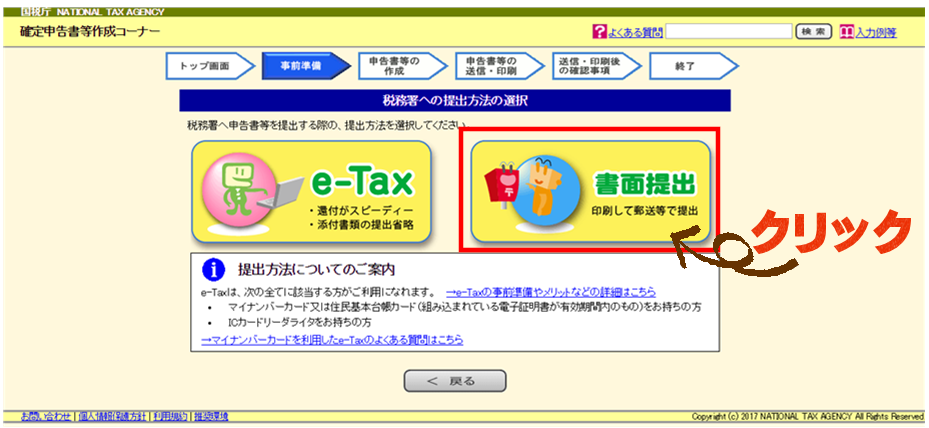
4、確定申告を行う前に、パソコンの利用環境の確認画面が出てきます。
パソコンの環境、プリンタの設定、利用規約を確認し、問題がなければチェックボックスにチェックを入れます。
「事前準備終了、次へ」をクリックします。
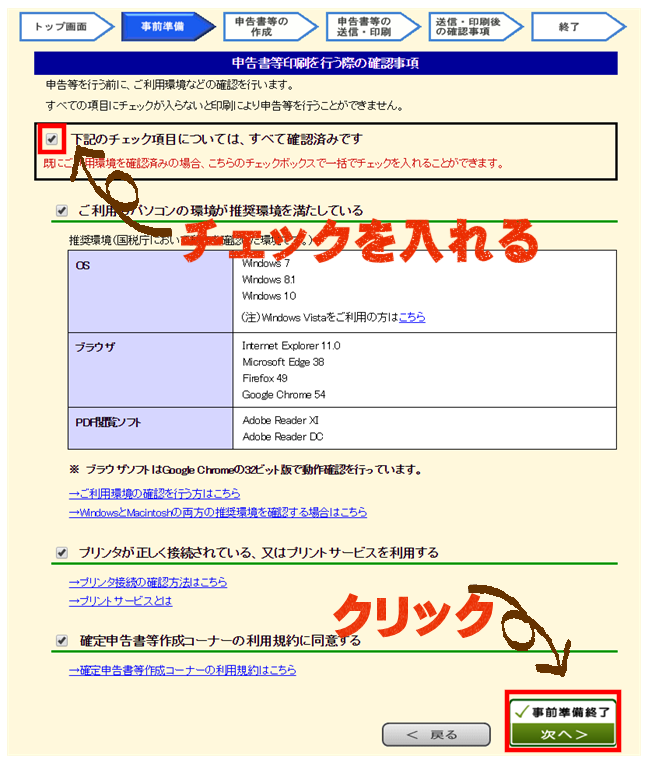
5、「所得税の確定申告書作成コーナー」をクリックします。
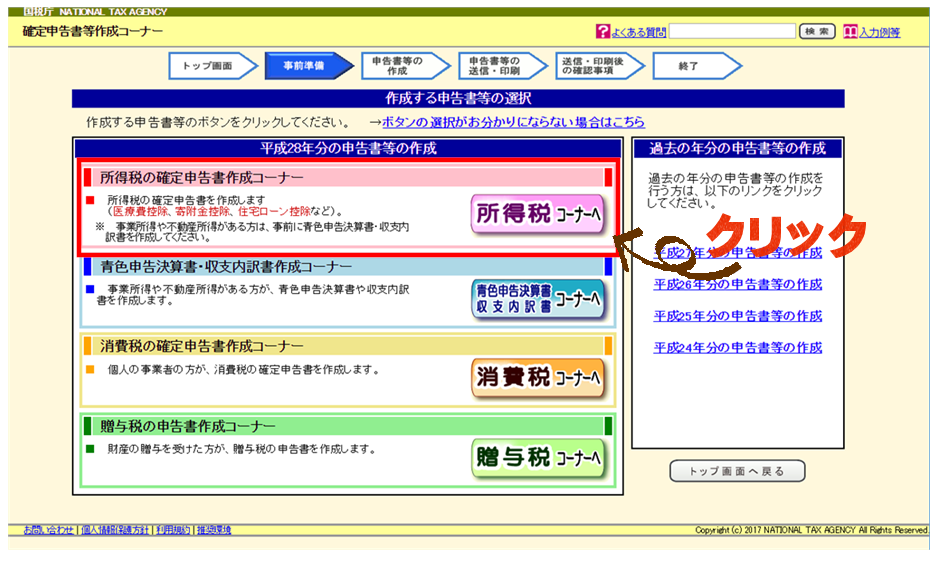
6、一般的には、給与は勤め先からしかもらっていないはずなので、「給与・年金の方」をクリックします。
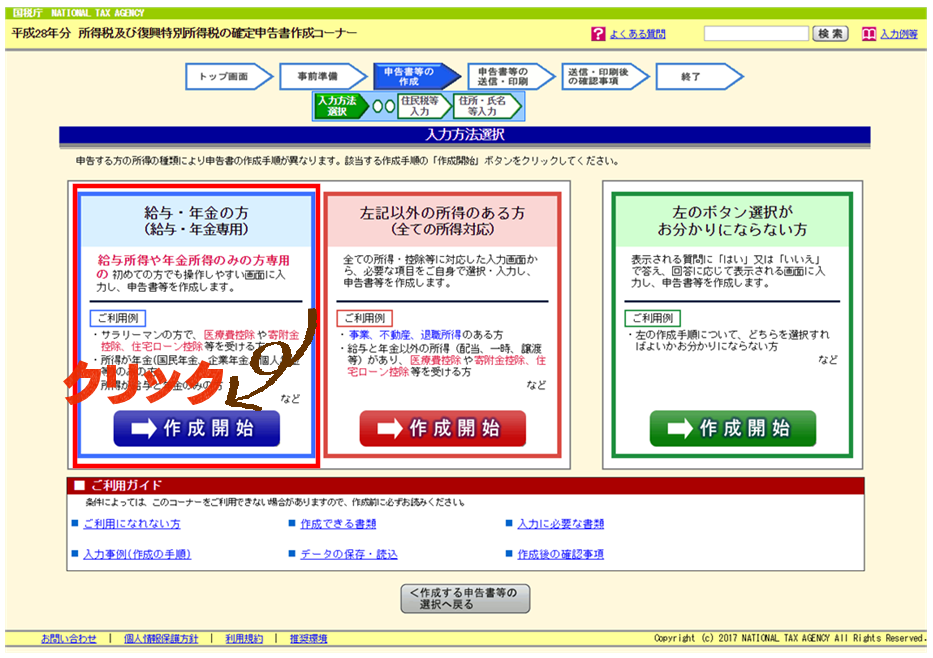
7、「申告書の作成をはじめる前に」という画面が出てくるので、読み終えたら「次へ」をクリックします。
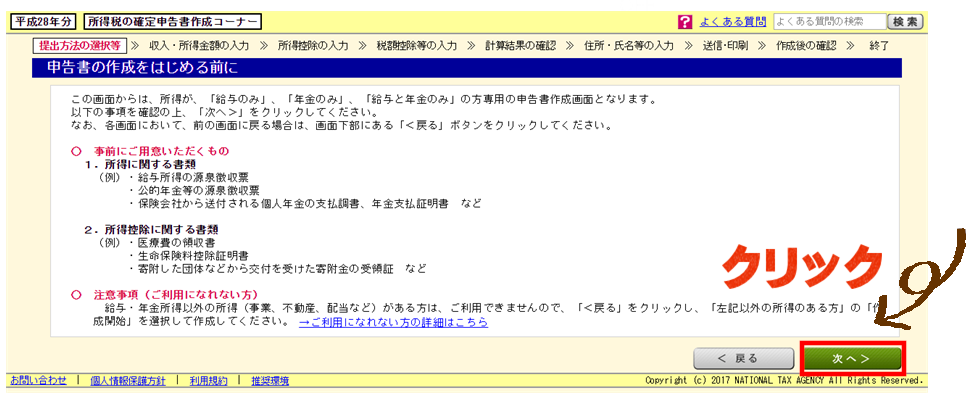
8、「確定申告書を印刷して税務署へ提出」を選択して、生年月日を入力し、「入力終了(次へ)」をクリックします。
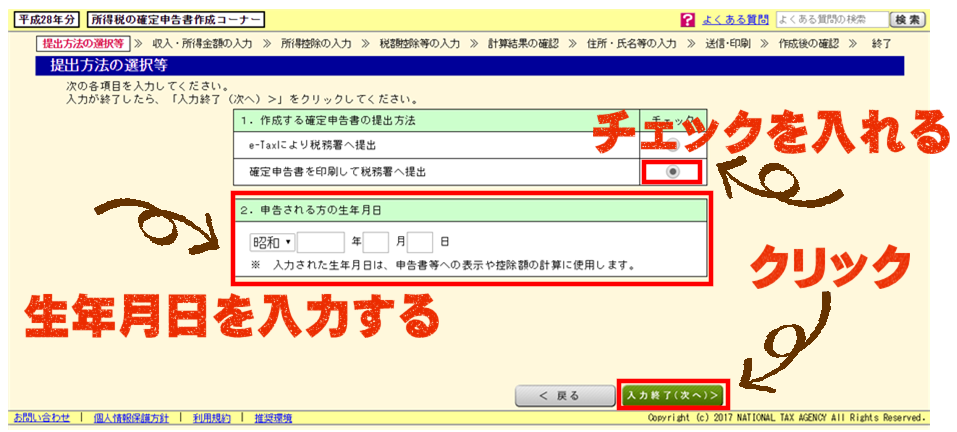
9、所得の種類を選択します。
一般的な会社員であれば「給与のみ」にチェックを入れます。
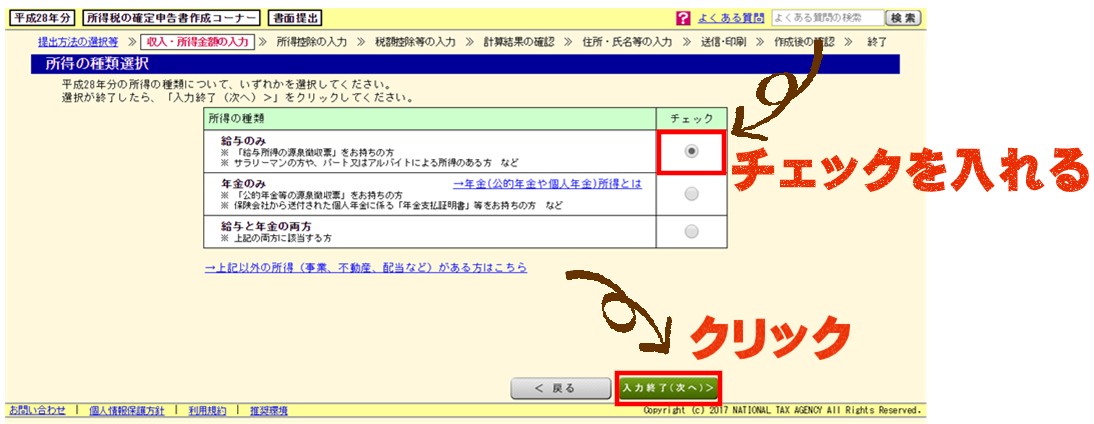
10、給与所得の内容等の選択をします。
当てはまる方にチェックを入れます。
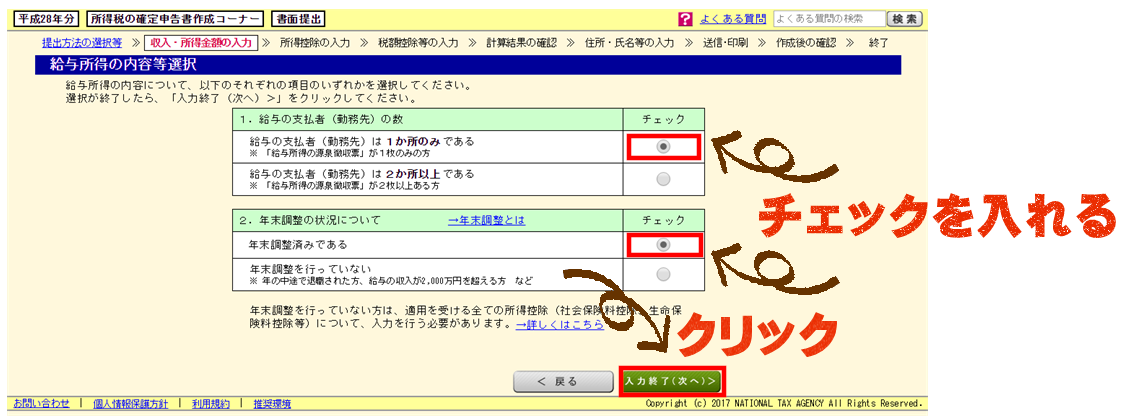
11、適用を受ける控除を選択します。
ふるさと納税なので「寄附金控除」にチェックを入れ、「入力終了(次へ)」をクリックします。
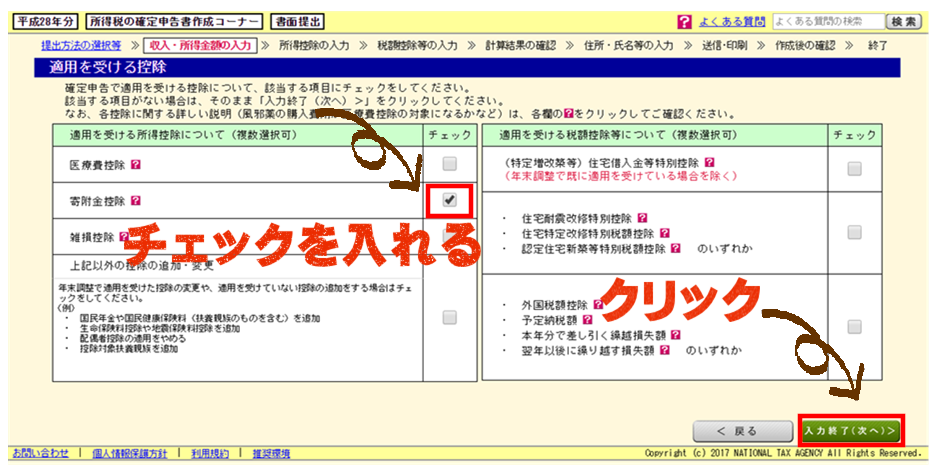
12、勤務先からもらった給与の「源泉徴収票」を参照しながら、「支払金額」「所得控除の額の合計額」「源泉徴収税額」を入力します。
入力が終わったら「入力終了(次へ)」をクリックします。
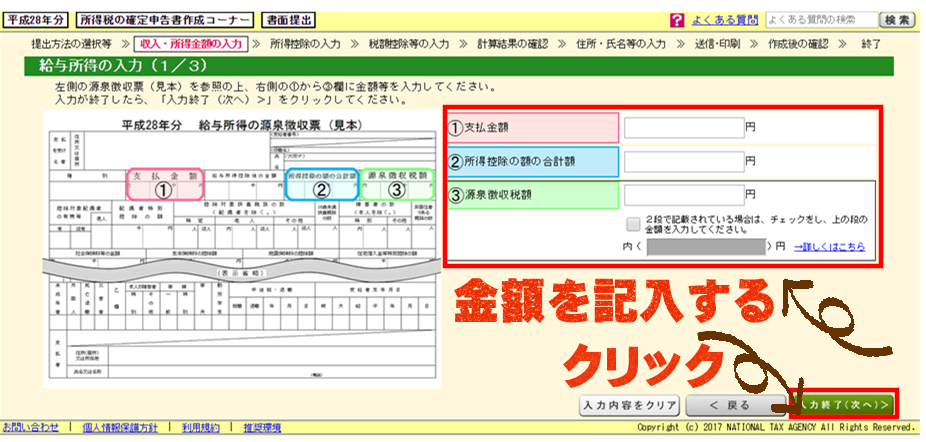
13、こちらも勤務先からもらった給与の「源泉徴収票」を参照しながら、該当する部分があれば入力します。
入力が終わったら「入力終了(次へ)」をクリックします。
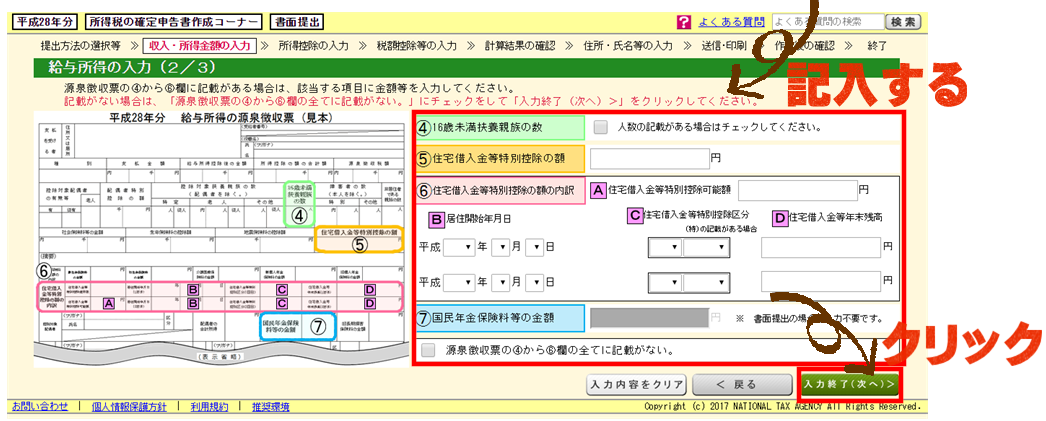
14、こちらも勤務先からもらった給与の「源泉徴収票」を参照しながら、「支払者」を入力し、入力が終わったら「入力終了(次へ)」をクリックします。
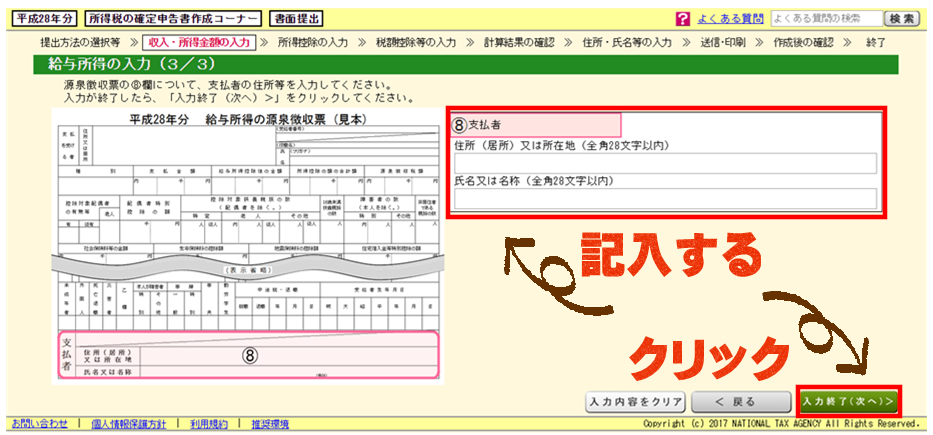
15、「扶養親族の氏名」「続柄」「生年月日」を入力し、入力が終わったら「入力終了(次へ)」をクリックします。
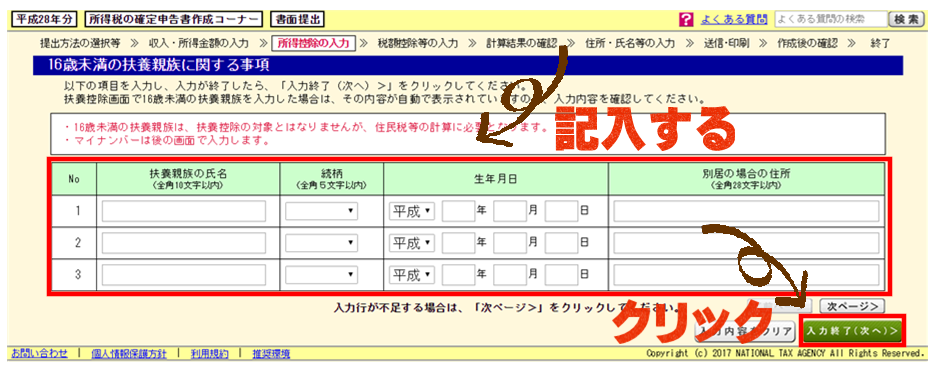
16、金額を確認し、間違いがなければ「入力終了(次へ)」をクリックします。
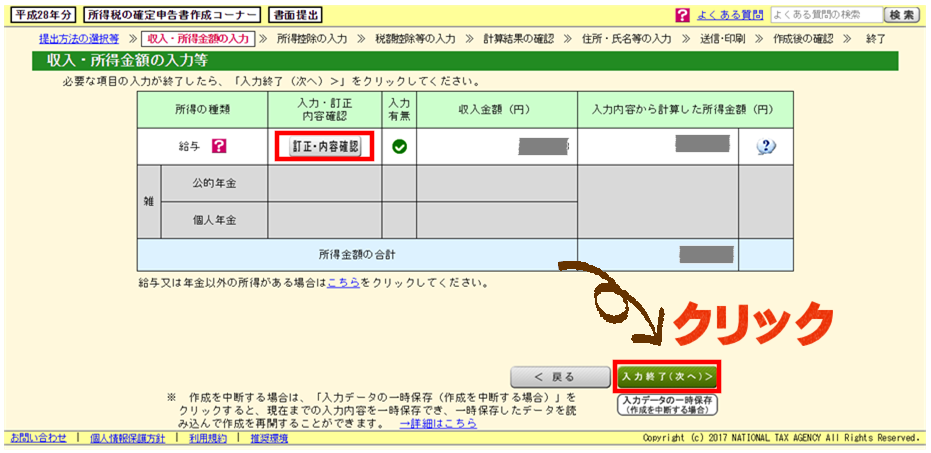
17、「寄附金控除」の「入力」をクリックします。
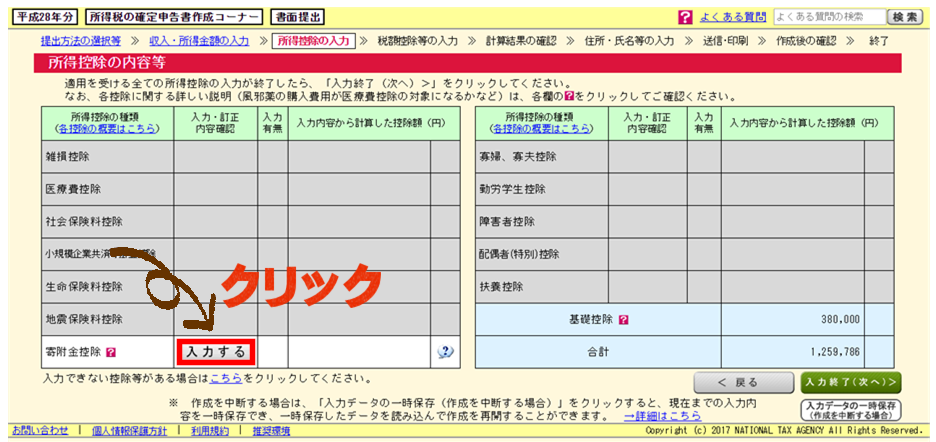
18、「寄付受領証」を参照しながら入力していきます。
寄附先が複数ある場合は「もう1件入力する」をクリックし、全て入力し終わったら「入力終了(次へ)」をクリックします。
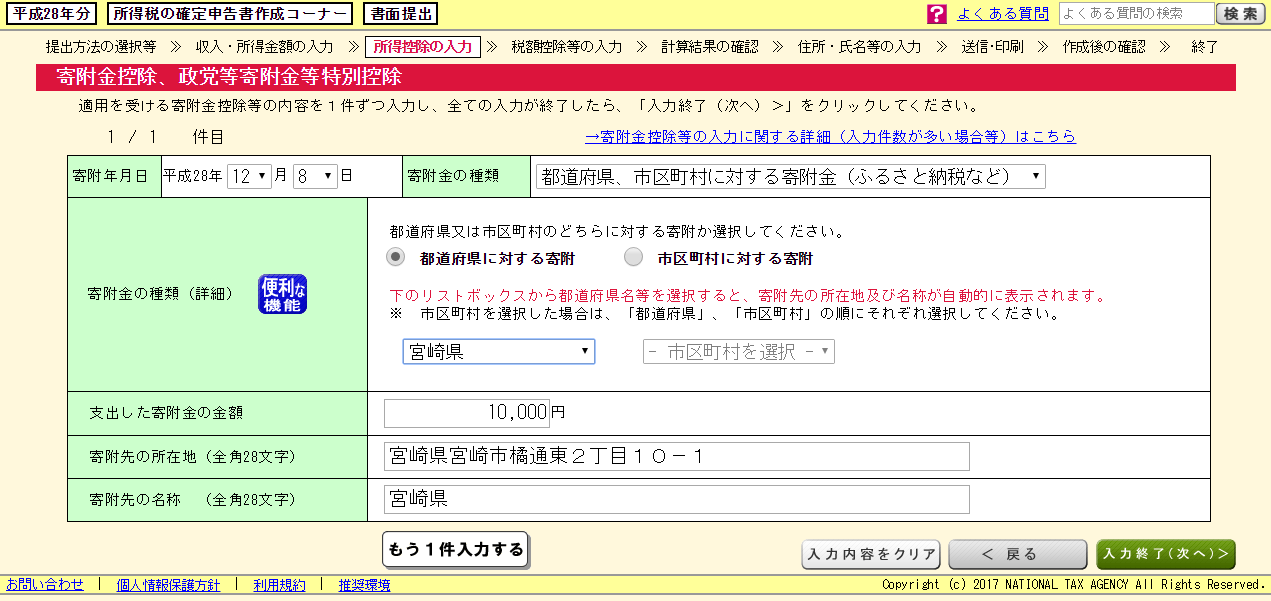
19、入力内容を確認し、間違いがなければ「入力終了(次へ)」をクリックします。
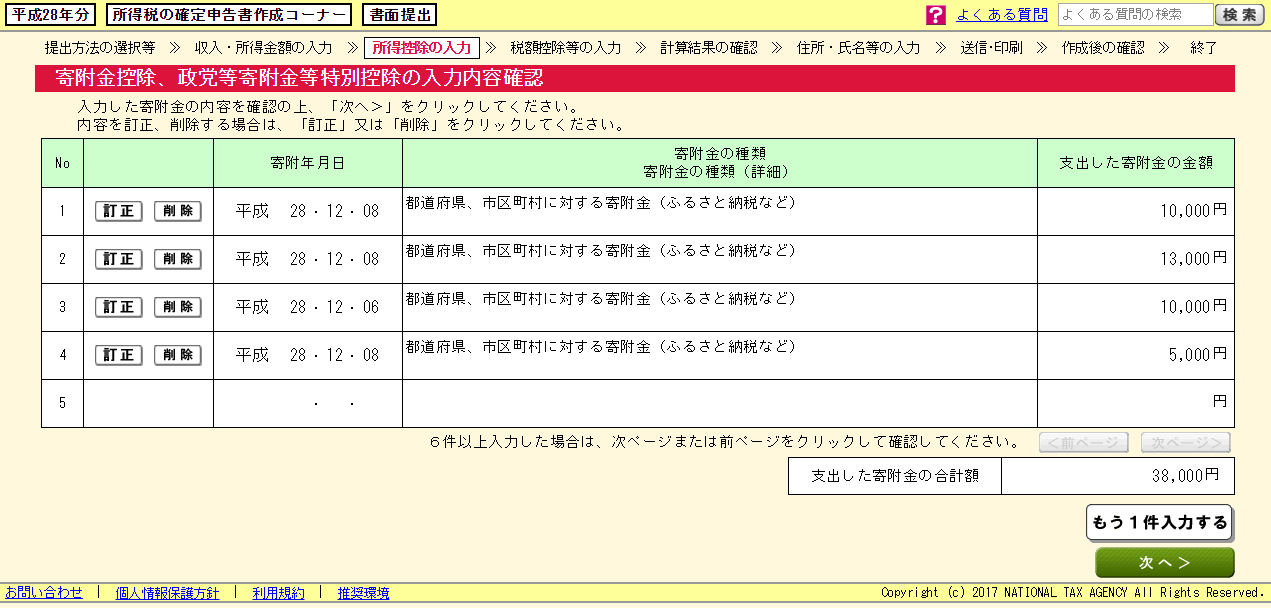
20、すると以下のような画面になります。
内容を確認して「OK」をクリックし、「次へ」をクリックします。
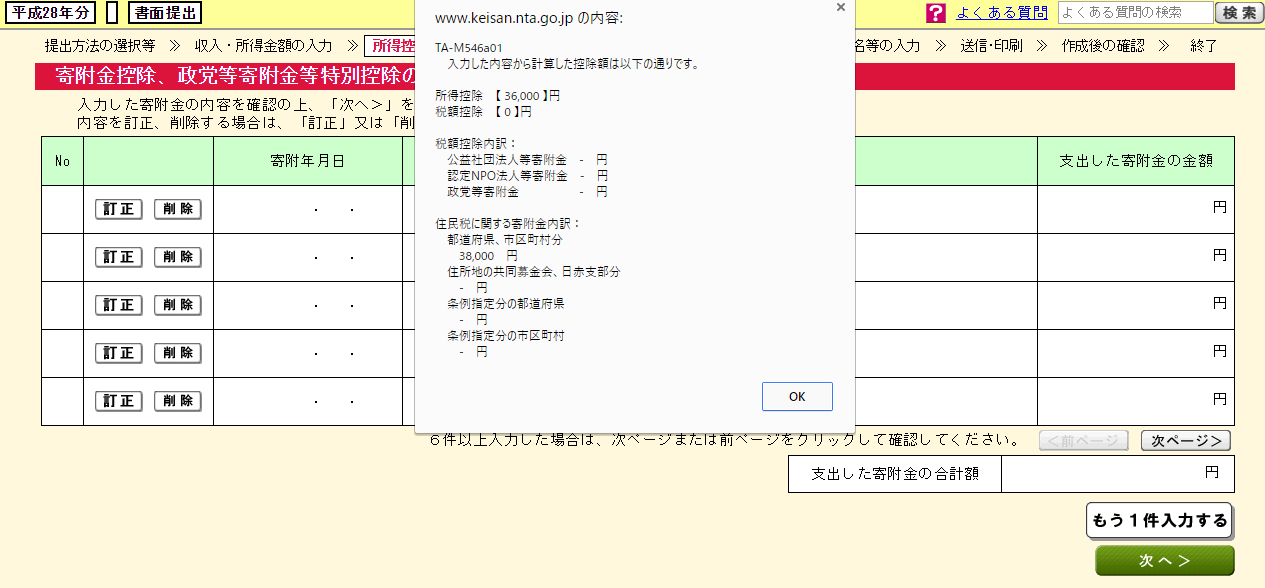
21、「寄附金控除」の金額に間違いがなければ、「入力終了(次へ)」をクリックします。
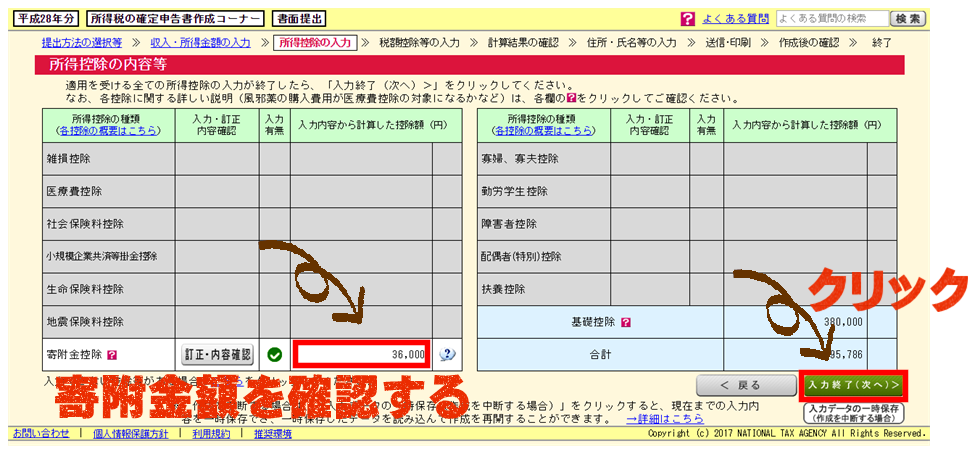
22、以下のような画面になるので、「入力終了(次へ)」をクリックします。
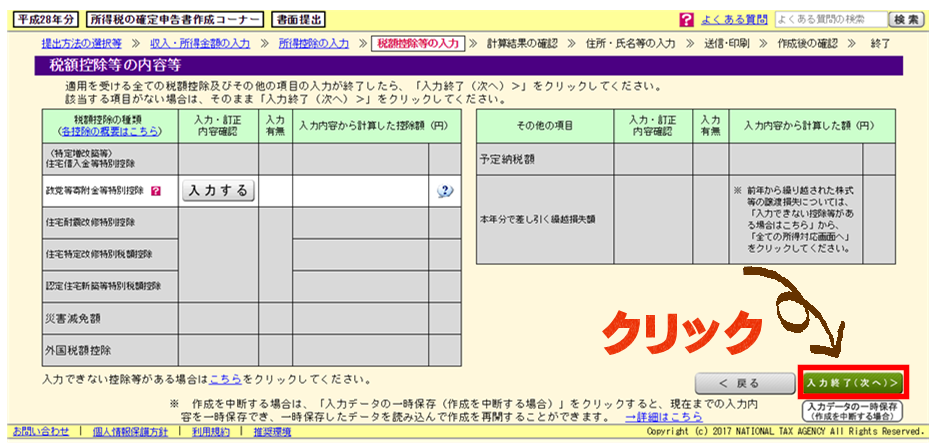
23、所得税の還付金額が表示されます。
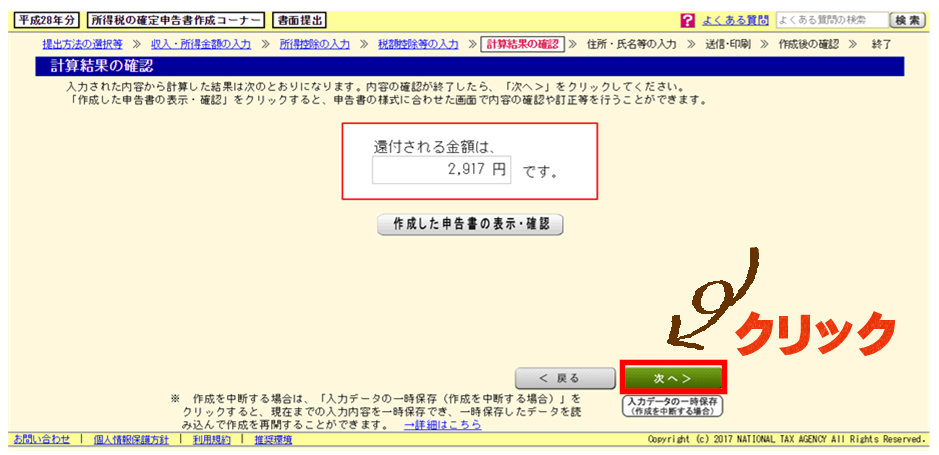
「次へ」をクリックする前に「作成した申告書の表示・確認」をクリックし、「寄附金控除」の金額が表示されているか確認しましょう。
寄付金額から自己負担の2,000円を差し引いた金額が表示されているでしょうか?
表示されていればOKです。
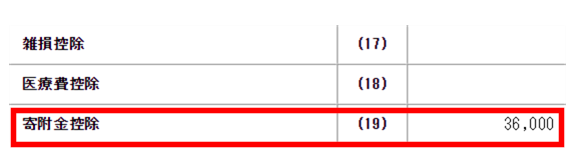
24、項目それぞれにチェックを入れます。
チェックを入れ終わったら、「入力終了(次へ)」をクリックします。
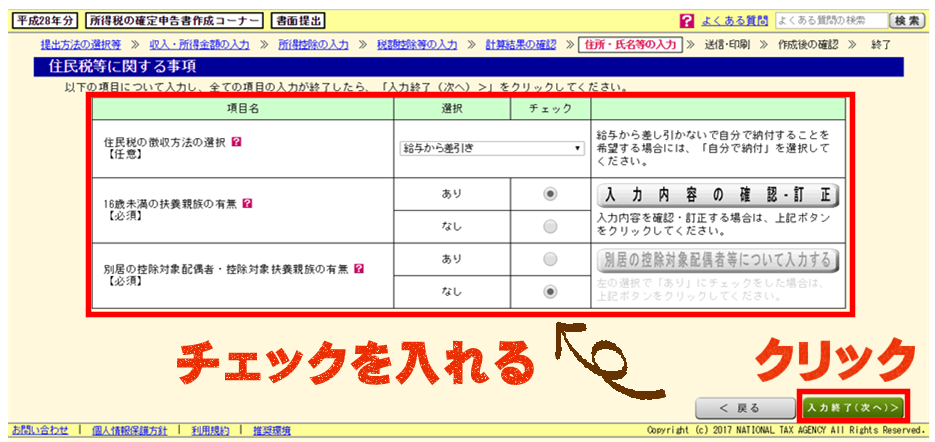
25、氏名、性別、世帯主の氏名等を入力し、全て入力し終わったら「入力終了(次へ)」をクリックします。
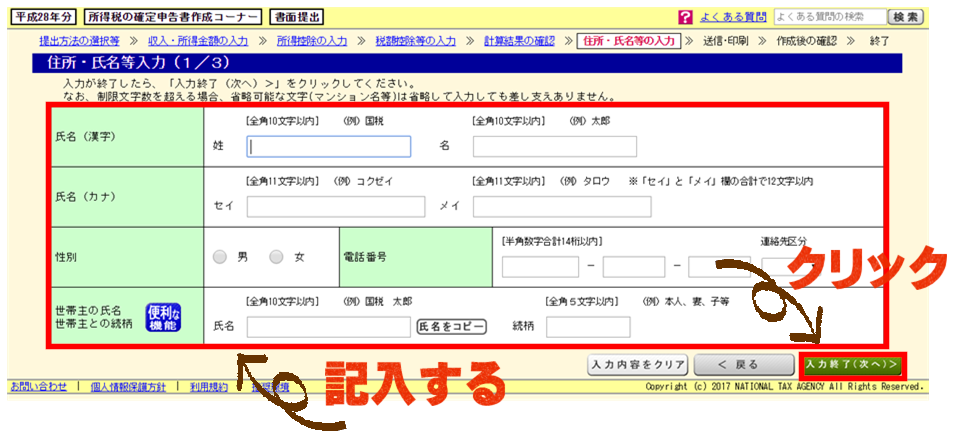
26、住所等を入力し、全て入力し終わったら「入力終了(次へ)」をクリックします。
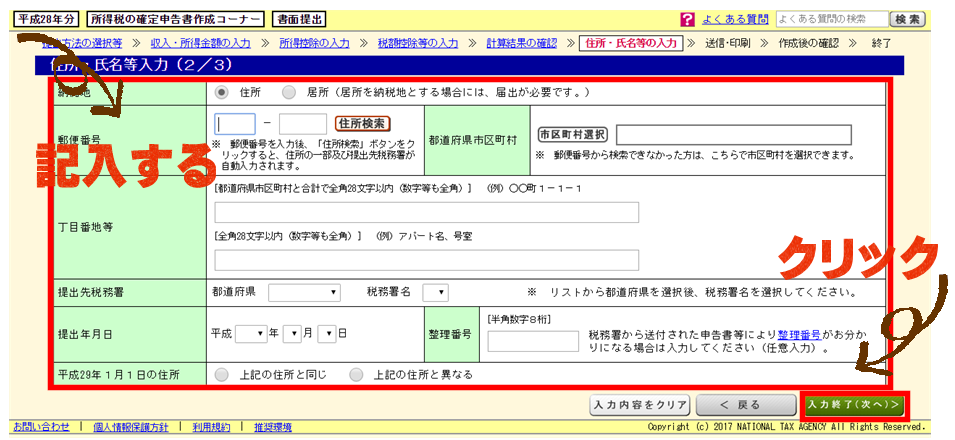
27、還付金の振込先を入力し、全て入力し終わったら「入力終了(次へ)」をクリックします。
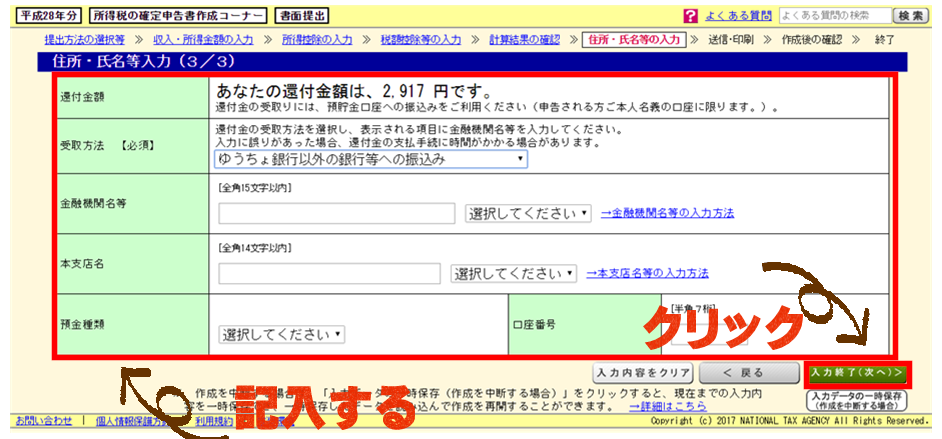
28、マイナンバーを入力し、全て入力し終わったら「入力終了(次へ)」をクリックします。
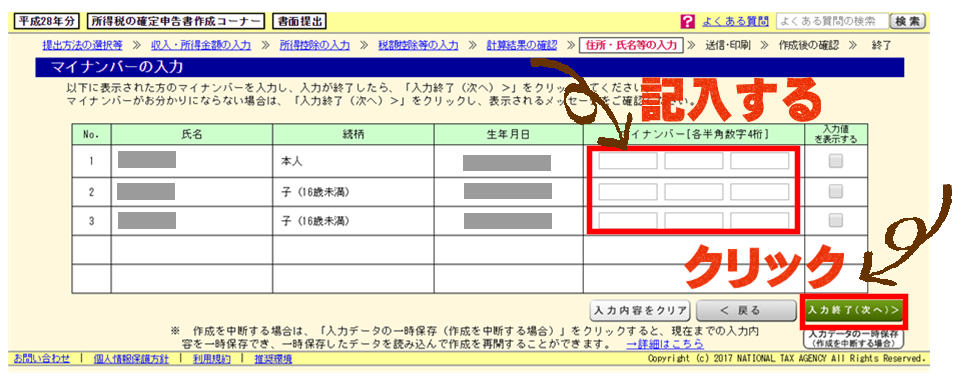
29、「帳票・印刷」をクリックすると、PDFファイルがダウンロードされます。
それを開いてプリントアウトしたら、税務署に提出する準備が整います。
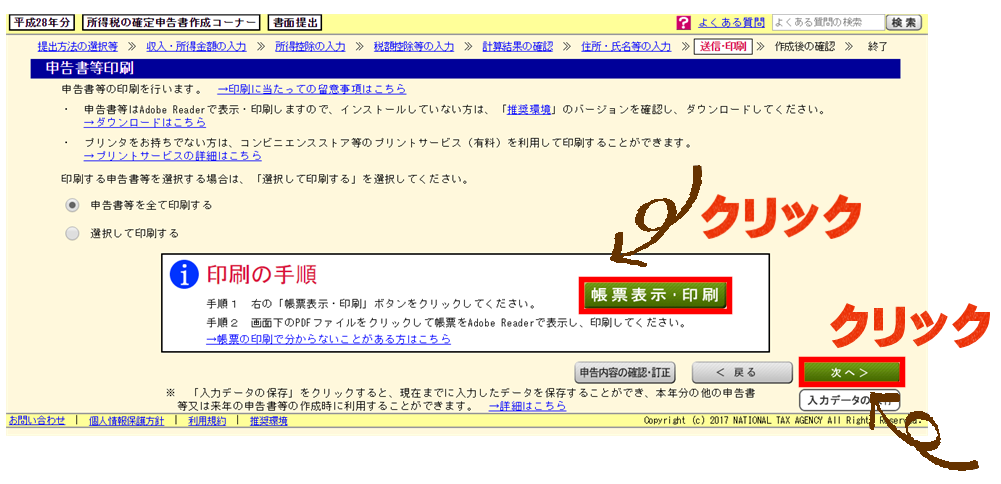
30、申告書作成後の確認事項が表示されます。
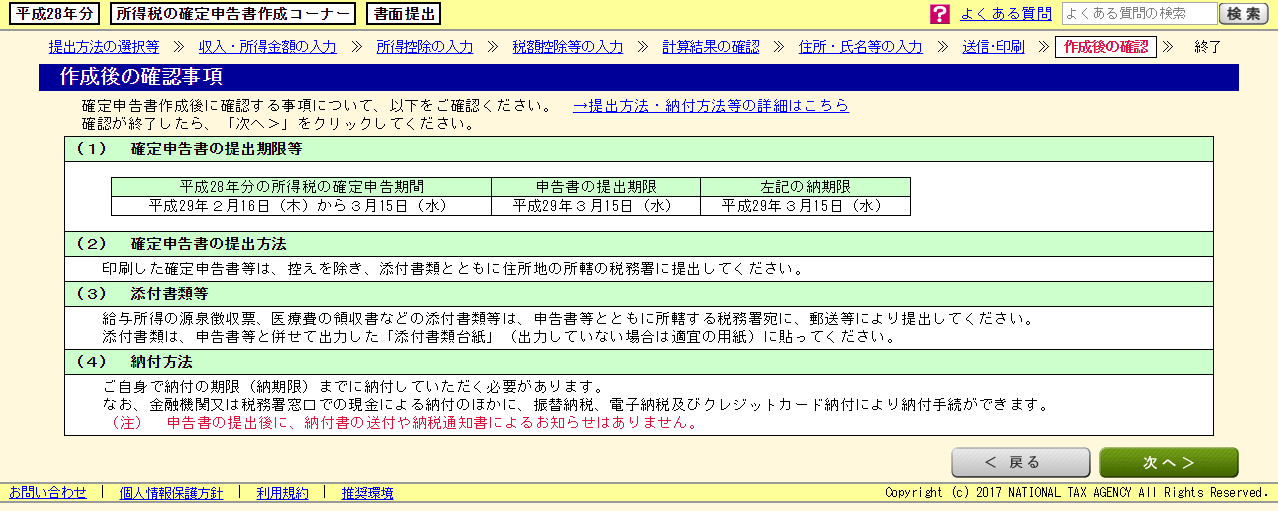
31、終了画面になります。
お疲れさまでした!
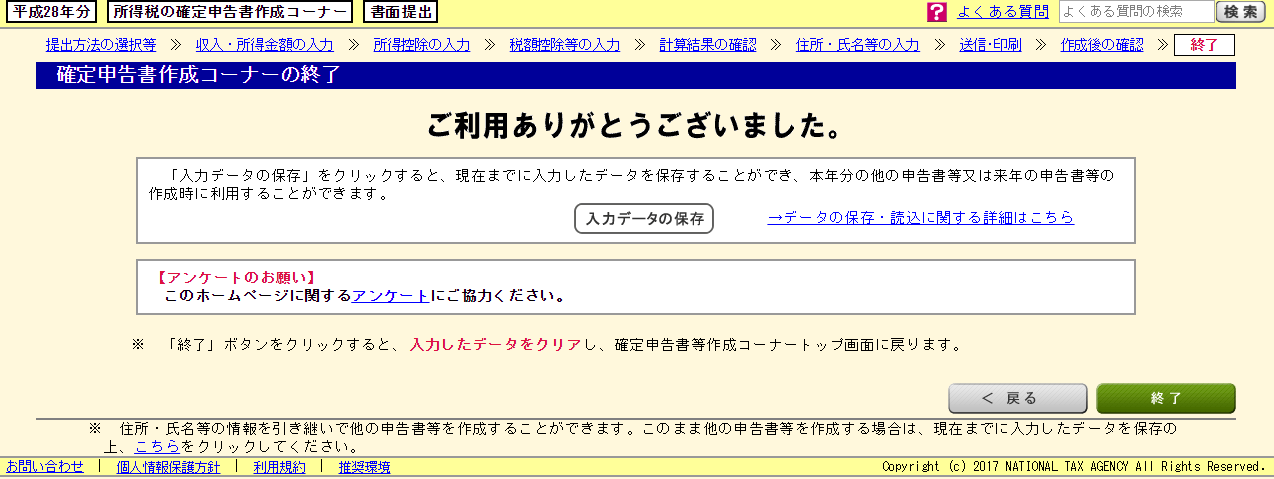
いかがだったでしょうか?
「源泉徴収票」と「寄附金の受領書」があれば、手順に従って入力するだけなので、意外と簡単だったと思った方も多いのではないでしょうか?
寄附した自治体が複数になると、マイナンバーの導入により、ワンストップ特例制度を利用するよりも確定申告をした方が手軽なのでは?と個人的に思っています。